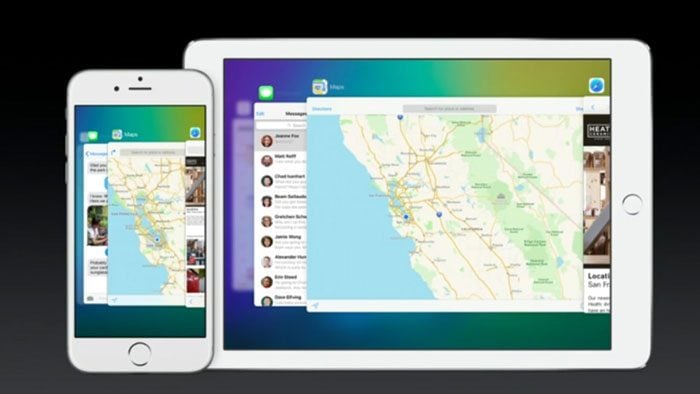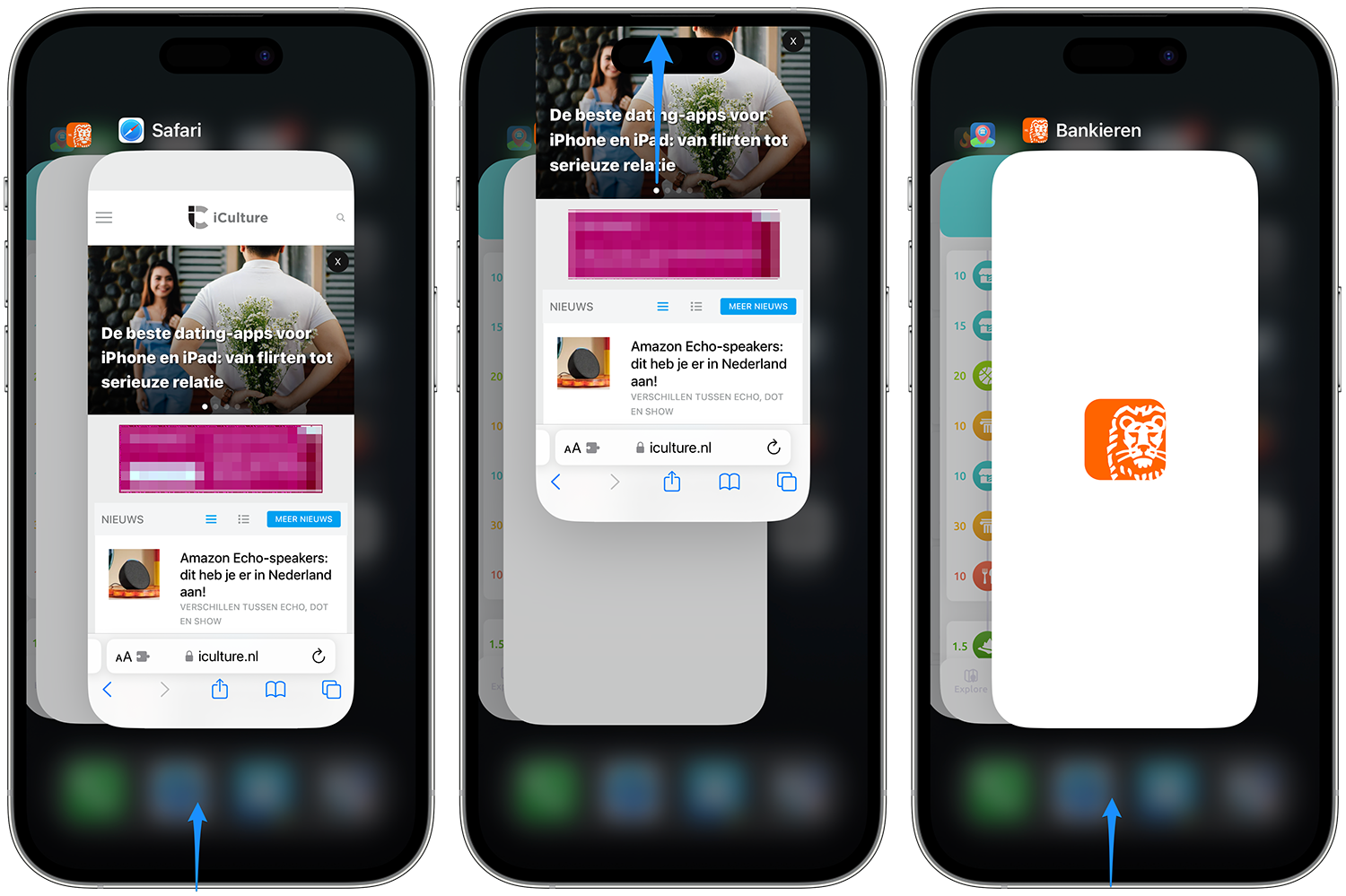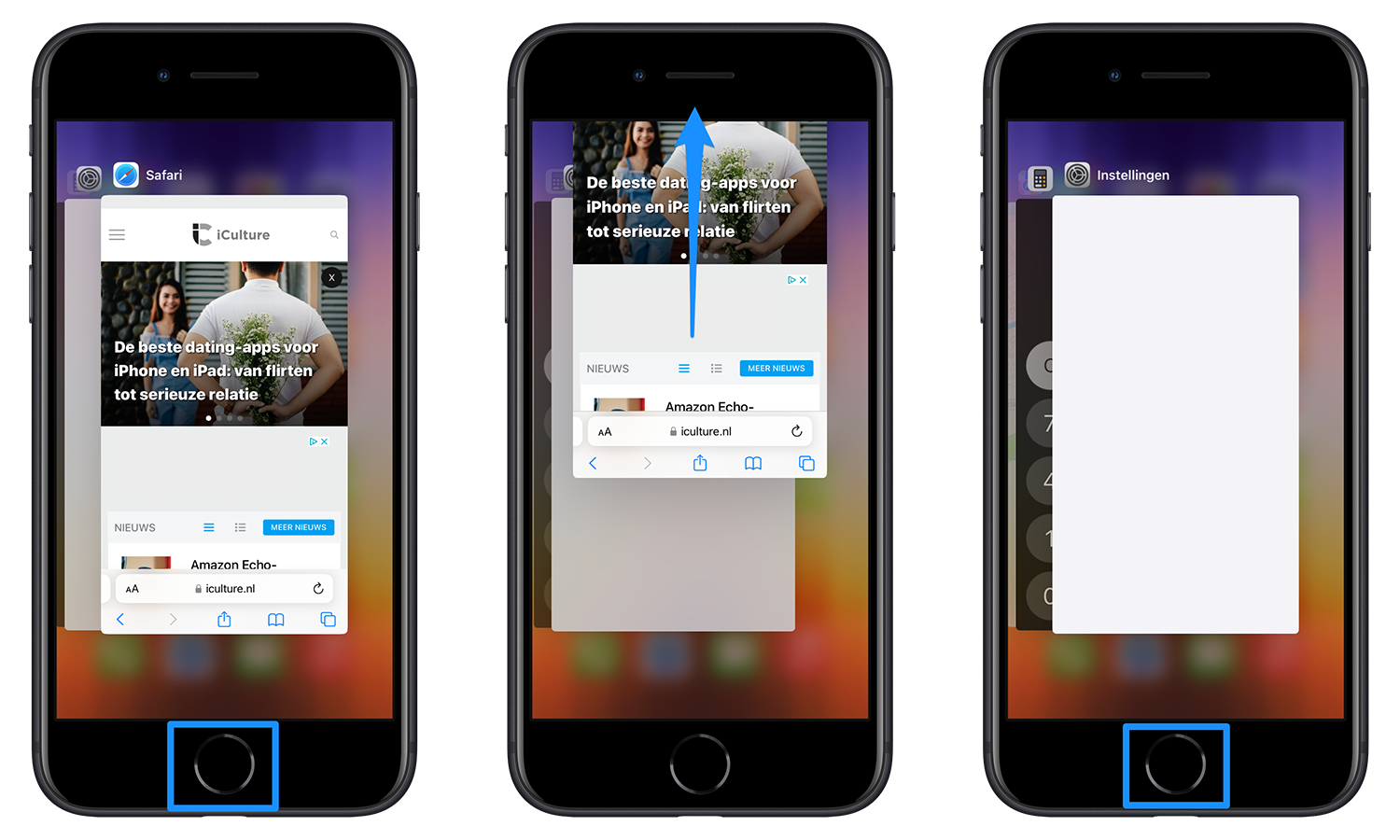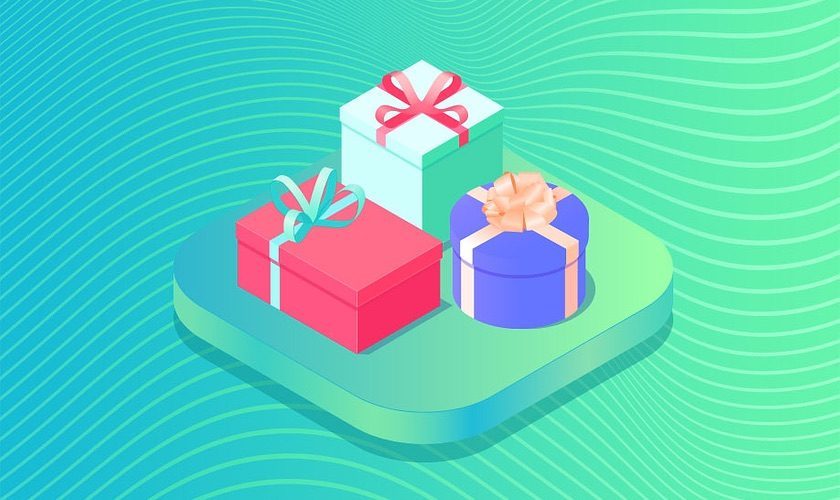Zo kun je iPhone-apps afsluiten – en waarom je dat liever niet geforceerd moet doen
Waarom apps afsluiten op de iPhone?
Als je een app verlaat door naar het beginscherm te gaan of een andere app te openen, dan blijft de oorspronkelijke app op de achtergrond actief. Op de iPhone kunnen meerdere apps op de achtergrond actief blijven, zonder dat dit problemen geeft. De iPhone regelt zelf dat er geheugen wordt vrijgemaakt als dit nodig is. Het is daarom vrijwel nooit nodig om al je apps app geforceerd af te sluiten. Wel is het zinvol om een app geforceerd af te sluiten als deze problemen geeft. Hij loopt bijvoorbeeld steeds vast of geeft een wit scherm.
Apps geforceerd afsluiten op de iPhone
Door een app op de normale manier te sluiten, zorg je ervoor dat deze in het recente geheugen actief blijft. Dit heeft als voordeel dat een eerder gesloten app meteen weer klaar is om te gebruiken als je deze opnieuw opent. Soms wil je een app ook geforceerd afsluiten, bijvoorbeeld als deze vastgelopen is. Bij geforceerd afsluiten wordt de betreffende app compleet uit het recente geheugen gehaald. Deze manier van afsluiten wordt ook wel force quit genoemd. De app wordt daarmee uit de iOS appkiezer verwijderd.
Bij apps die goed functioneren of niet op de achtergrond actief blijven (zoals navigatie-apps) heeft het geen zin om ze hard af te sluiten. Je kunt hiermee niet je iPhone-batterij sparen. Sterker nog, het kost je iPhone juist extra energie om een compleet gestopte app weer opnieuw te openen als deze niet meer in het recente geheugen staat. Sommige apps moeten bovendien in de achtergrond actief zijn om goed te kunnen werken, zoals dataverbruik-apps.
Er is vaak onenigheid geweest of het geforceerd afsluiten van apps nou eigenlijk zin heeft. Je ziet soms mensen fanatiek hun apps afsluiten, om een poging om lekker op te ruimen, het toestel sneller te maken of de batterij te sparen. Dat laatste blijkt echter een fabeltje. Craig Federighi, Apple’s softwarebaas, heeft zelf het definitieve antwoord gegeven:
Geforceerd afsluiten van een app via de appkiezer is alleen nodig bij een app die echt vastgelopen is. Het helpt *niet* om batterij te besparen.
Hoe kan ik apps geforceerd afsluiten op iPhones met Face ID
Onderstaande werkwijze geldt voor de iPhone 11-serie en nieuwer en de iPhone X-serie (X, XR, XS). Voor het geforceerd afsluiten van apps doe je het volgende:
- Open de appkiezer door langzaam vanaf beneden het scherm naar halverwege het scherm te vegen en laat dan los.
- Veeg de app die je wil stoppen omhoog. Deze verdwijnt dan uit de appkiezer.
- Wil je meerdere apps tegelijk geforceerd stoppen, veeg dan met meerdere vingers tegelijk omhoog.
- Om terug te gaan naar het beginscherm veeg je vanaf de onderrand weer omhoog of tik je ergens op het scherm.
Wil je een app gewoon verlaten op een toestel met Face ID, dan veeg je vanaf de onderrand omhoog. Het beginscherm met alle apps komt dan tevoorschijn en de app blijft op de achtergrond actief.
Hoe kan ik apps geforceerd afsluiten op iPhones met Touch ID?
Heb je een toestel met Touch ID, zoals een iPhone 8 of een iPhone SE (alle modellen) of een iPad (alle modellen)? Dan kun je de huidige app verlaten door eenmaal op de thuisknop onder het scherm te drukken. Maar je kunt apps ook geforceerd afsluiten. Hiervoor doe je het volgende:
- Open de appkiezer door snel 2x achter elkaar op de thuisknop te drukken.
- Veeg de app die je wil stoppen omhoog. Deze verdwijnt dan uit de appkiezer.
- Wil je meerdere apps tegelijk geforceerd stoppen, veeg dan met meerdere vingers tegelijk omhoog.
Apps en programma’s stoppen op andere apparaten
Wil je apps sluiten op de Apple TV, dan hebben we daar een aparte tip voor. Ook voor het stoppen van apps op Apple Watch en het afsluiten van programma’s op de Mac hebben we aparte tips met complete uitleg.
- 2018 - 15 maart: Compleet geactualiseerd
Taalfout gezien of andere suggestie hoe we dit artikel kunnen verbeteren? Laat het ons weten!